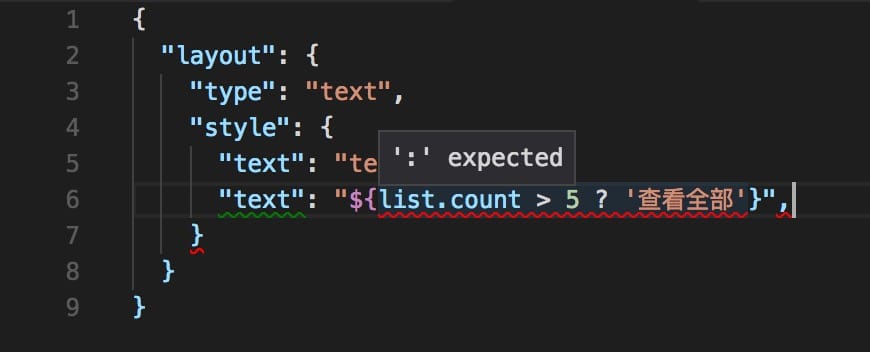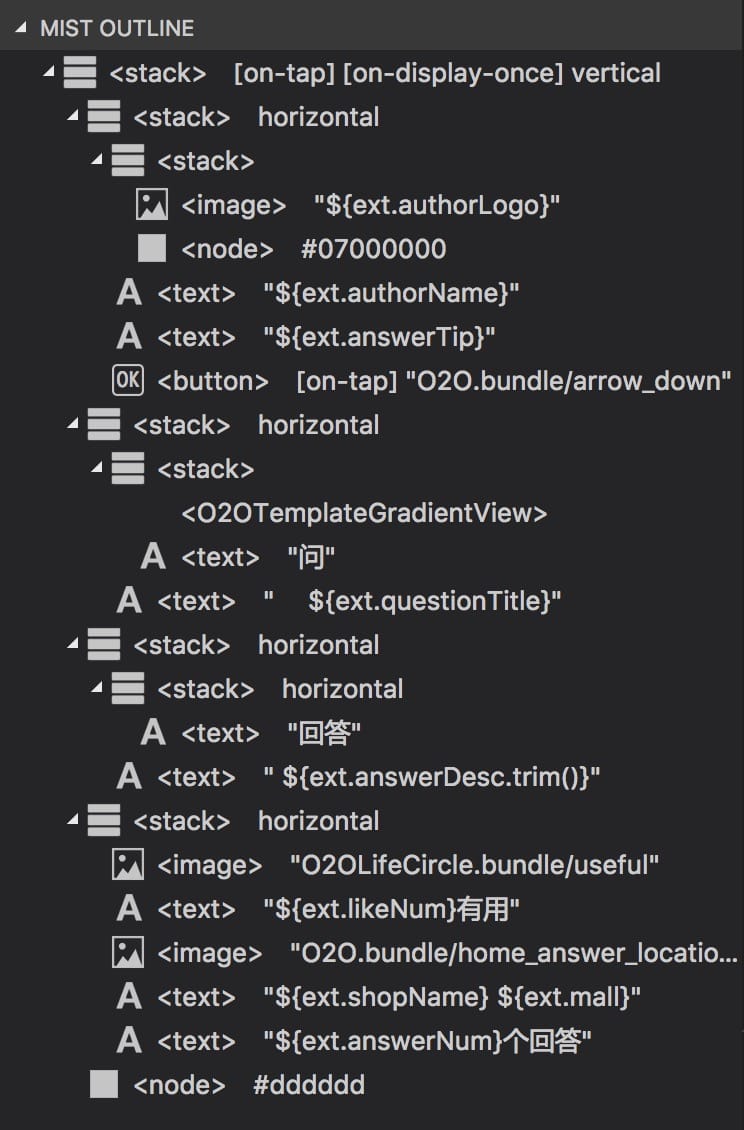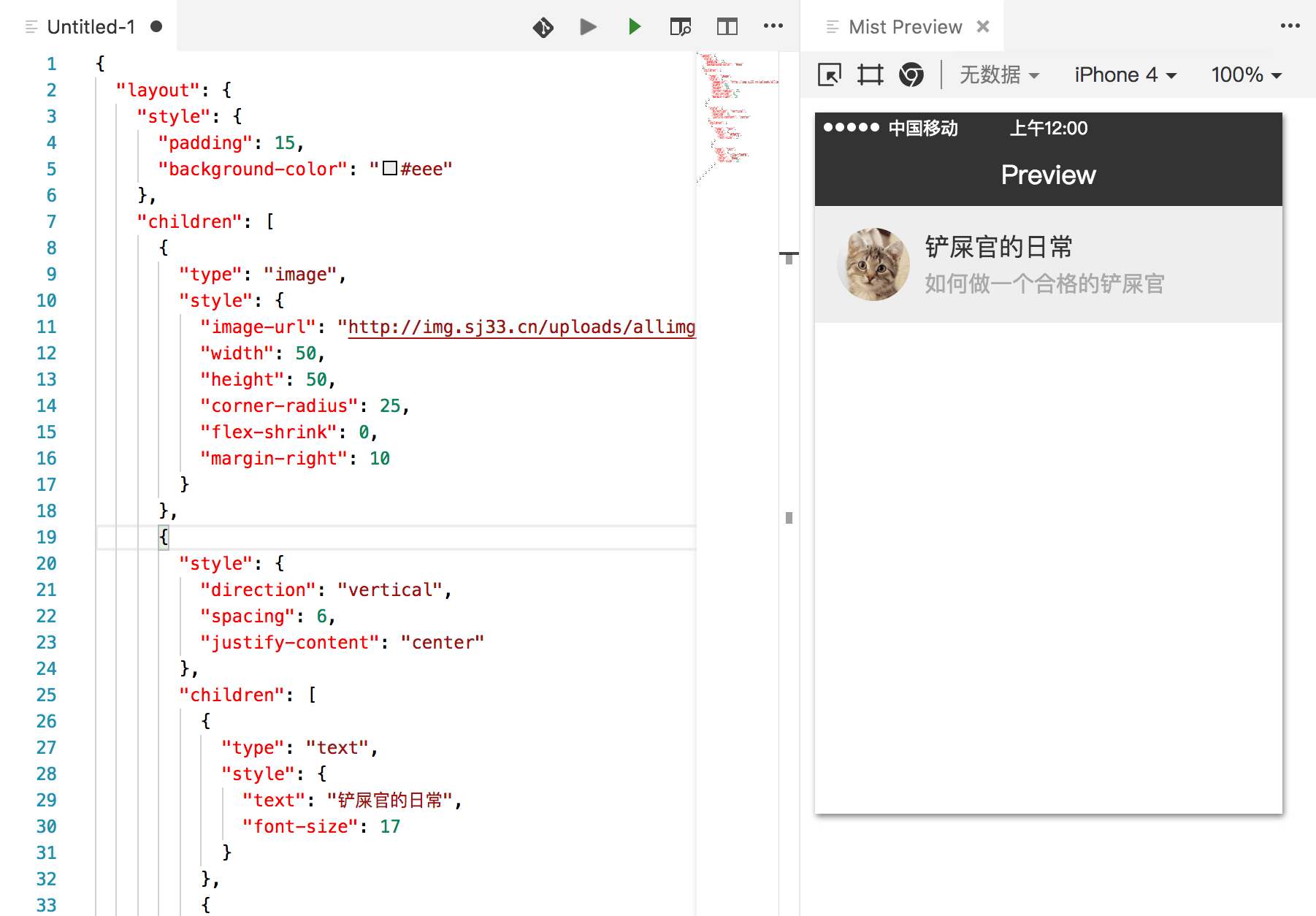打开 .mist 文件,会自动设置为 MIST 语言。如果是未保存的文件,可以在右下角手动切换为 MIST 语言。
推荐使用 vscode 打开包含模板的文件夹,启动调试服务器时会以打开的文件夹作为根目录。
对模版中表达式进行语法高亮。对模版中的错误进行提示,目前包括 Json 语法错误、重复属性、表达式语法。
编写 Mist 模版时会根据上下文提示当前可用属性名称和属性值,鼠标移到属性名或枚举值上可以显示描述。
编写表达式时,也会提示可用变量、属性、函数,并支持函数参数提示、鼠标 Hover 提示。
按住 ⌘ 键点击表达式中的变量名,能跳转到变量定义的地方。然后可以使用 ⌃-/⌃⇧- 来 后退/前进。
可以对模版进行错误检查,包括:
- Json 语法错误、重复属性
- 表达式语法错误,不存在的属性、方法
- 未引用变量
- 模版属性的类型检查
在编辑 Mist 模版文件时,左侧的资源管理器里的 MIST OUTLINE 会显示模版的布局结构和 node 的一些关键信息,方便定位。点击节点可选中并跳转到对应的代码位置。
可以在模版中使用 // 和 /* */ 添加注释,注释能被正常高亮、格式化,并且在 MIST OUTLINE 中也会显示元素的注释。推荐在模版中多用注释,方便修改时快速定位元素。
在编辑器中右键选择 Format Document 可以格式化当前文档,也可使用快捷键 ⇧ ⌥ F 或自定义其它快捷键。
选中文本时右键选择 Format Selection 可格式化选中部分。
点击编辑器右上角的 ![]()
Show Data File 按钮可以从模版文件跳转到对应的数据文件(.json),并滚动到引用该模版的位置。如果找到多个文件或位置使用该模版,会弹出选择框。
目前按照正则式匹配,并只在模版所在目录下查找 .json 文件,不一定能正确找到。
点击编辑器右上角的 ![]()
Start Mist Debug Server 按钮开启调试服务器。开启后图标会变成停止图标,点击可以关闭服务器。
目前有个小问题是,�使用过这个功能后模版文件夹下会自动添加一个 .vscode 文件夹,里面保存了 Mist 插件的配置文件,可以把这个文件夹添加到 .gitignore 里。
提供基础的预览功能,支持 node, stack, text, image, button, scroll, line, paging 元素。
点击编辑器右上角的 
Open Preview to the Side 按钮打开预览。
预览界面提供 检查元素、显示边框、切换数据、更改预览设备、更改缩放比例 功能。在预览界面的元素上右键点击可以快速使用 检查元素 功能。